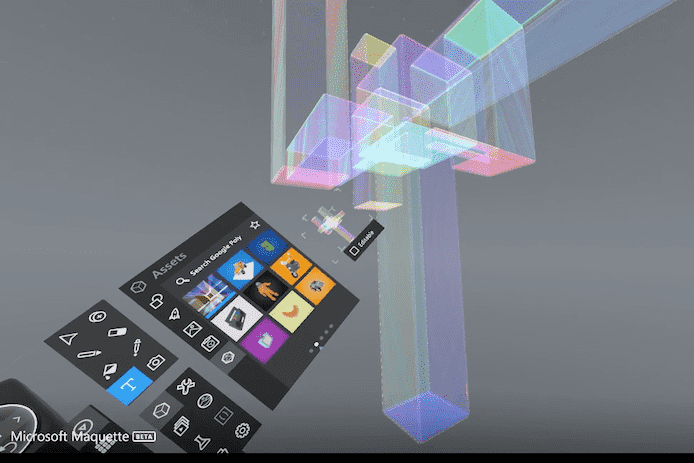FBXやglTFだけでなく3dsやobj形式もインポートできるって本当?
Google Polyからも直接インポートできるって本当?
こんな疑問に答えます。
2018年8月からHTC ViveでVRを利用中の僕が、実体験を元に解説していきます。
今回は、Microsoft Maquetteでインポートする方法を書きます。
マケットでは簡単にファイルをインポートできます。
マイドキュメントのフォルダに入れておくだけです。
3DはObjectsフォルダ、2DはImagesフォルダに入れておけばOKです。
FBXやglTFはもちろん3dsやblendやobjもいけます。
Google Polyからの直接インポートもできちゃいます。
詳しく解説していきます。
(マケットの基本的な使い方はこちらの記事で解説しています)
Microsoft Maquetteでインポートする方法
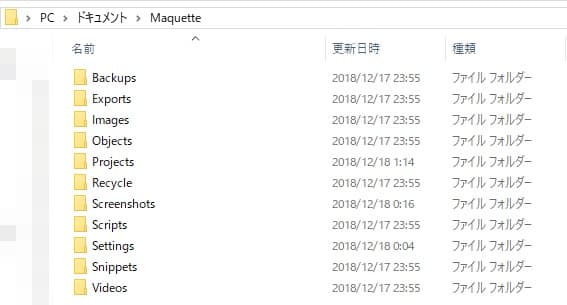
インポートする方法は簡単です。
マイドキュメント>Maquetteのフォルダの中の該当するフォルダにファイルを入れておくだけです。
3D
Objectsフォルダ
2D
Imagesフォルダ
Microsoft Maquetteでインポートできる形式
インポートできる形式は以下の通りです。
3D
FBX
glTF
3mf
blend
3ds
glb
obj
2D
特に明記されていません。
jpgは大丈夫でした。
こちらを参照しました。
Importing Objects into Your Project
https://support.maquette.ms/hc/en-us/articles/360016047652-Importing-Objects-into-Your-Project
Managing Content in Maquette
https://support.maquette.ms/hc/en-us/articles/360016862971-Managing-Content-in-Maquette
3Dファイルをインポートする
FBXファイルをインポート
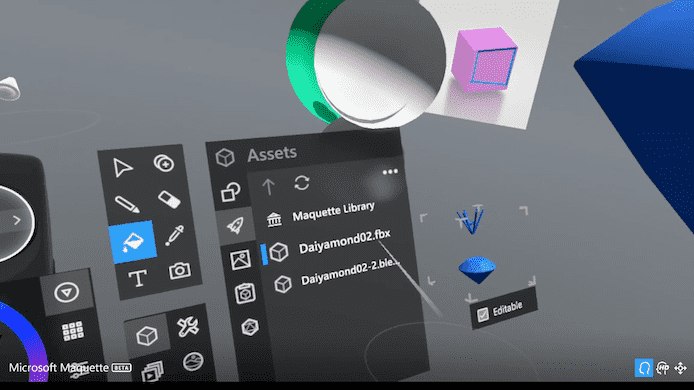
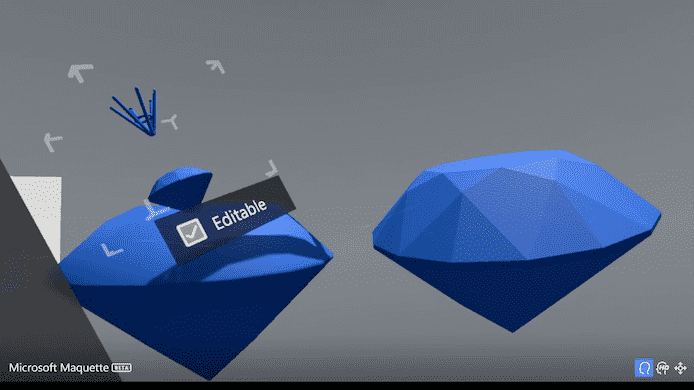
問題なくインポートできました。
(テクスチャは貼っていません)
Blenderファイルをインポート
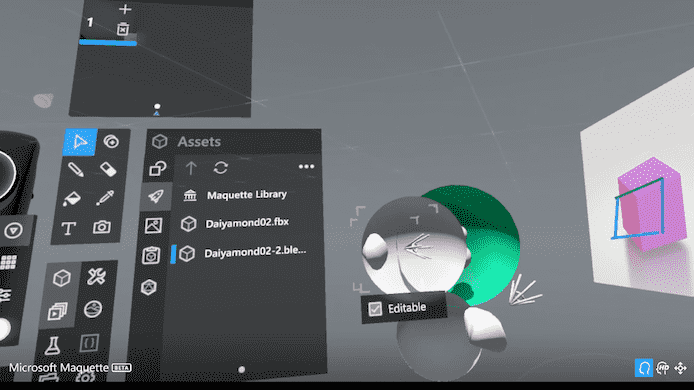
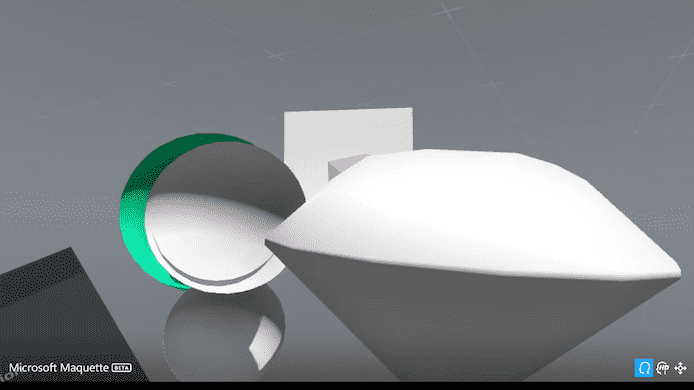
blendファイルのダイヤモンドは少し丸い感じになってしまいました。
画像ファイルをインポート
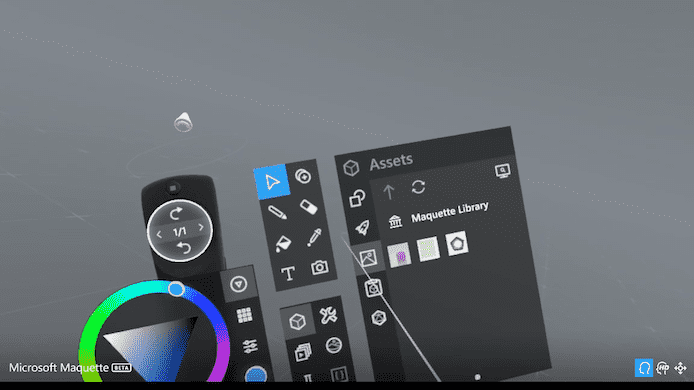
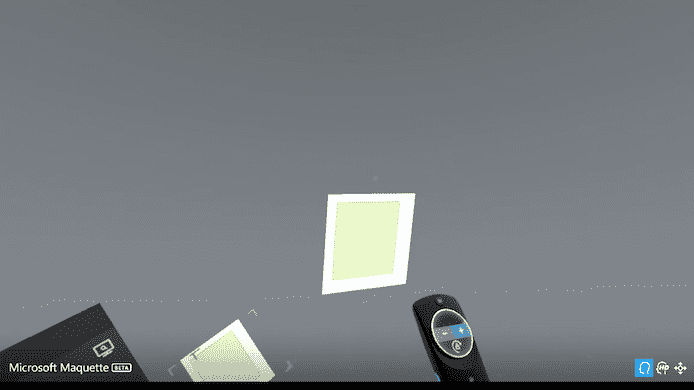
画像ファイルも自由に配置できます。
設計図などを配置して、それを見ながら操作する時などに便利そうです。
Google PolyからGoogle Blocks素材をインポート
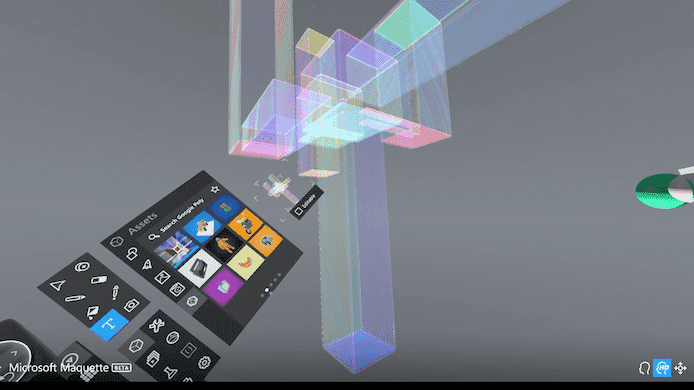
なんとGoogle PolyからBlocks素材を直接インポートすることができます。
検索できる
マケット内でPoly内の検索もできちゃいます。
(ただ…僕の自分の作品は検索しても出てこなかったので、上手く検索しないとダメなようです)
透明素材はEditableをOFFにしないと綺麗に反映されない
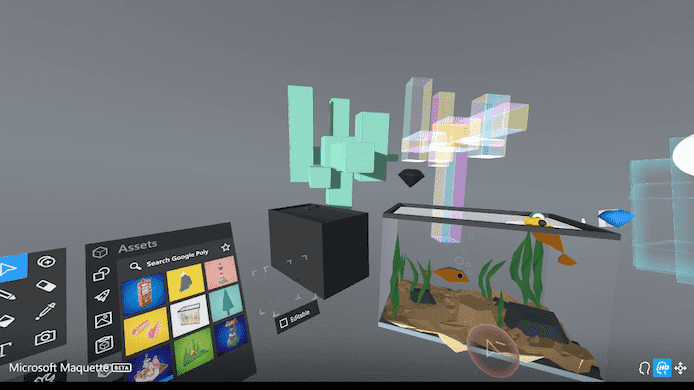
この水槽や虹色のバーのように、透明な素材はEditableをOFFにしないと綺麗に反映されないようです。
(真っ黒や緑色になってしまう)
おそらく現時点でできないだけで、今後対応しそうな予感がします。
EditableのON/OFFは3Dサムネの下部分のチェックボックスでできます。
Google Polyの素材はCC-BYライセンスが多いので注意
Polyの素材は勝手に使っていいわけではなく、CC-BY、つまり著作者明記が必要なものが多いです。
詳しくは、こちらに記事に書きました。
Google Polyの利用規約【BlocksやTilt Brush作品の権利や派生利用】
クローンツールに保存した3D素材をインポート

マケットにはクローン機能があり、3D素材を簡単にストックしておくことができます。
クリップボード的な認識でいいと思います。
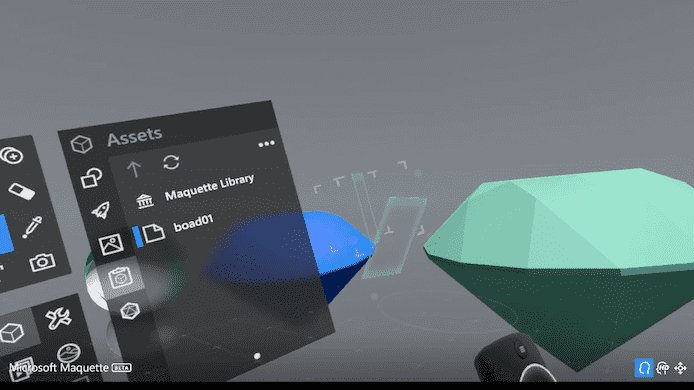
このクローンを他プロジェクトでインポートする場合は、このAssetsの4番目の部分からです。
これを使えば、他のプロジェクトの3D素材を簡単に移動できて便利ですね。
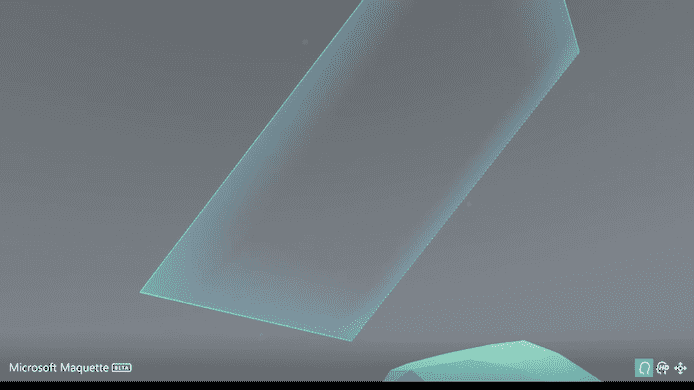
この板状の素材は、マケットのSpotlightのお手本ワールドから持ってきました。
(ライセンスに関しては確認中です…ってか、ライセンスに関してどこにも書いてなくね?)
クローンツールに保存した素材は、マイドキュメントの中ではSnippetsフォルダに入っています。
Maquetteライブラリから素材をインポートする
Maquetteライブラリには、豊富な素材が用意されています。
こちらもインポートできます。
ライブラリの内容の詳細な紹介は別記事に書きます。
というわけで今回は以上です。
3D形式はだいたい全部インポートOKでした。
Google Polyからインポートできるの便利ですね。
モデリングはBlocksで行い、配置やプレゼンはMaquetteで行うというパターンが王道になってくると思います。